Databasen er designet til at gemme information. Til dette oprettes tabeller, hvor alt er grupperet efter emner. Databasen hjælper dig med at oprette rapporter, gemme oplysninger og vigtigst af alt at oprette regneark. På dette tidspunkt har brugere af pc'er ofte spørgsmål, der er relateret til oprettelsen af databaser.
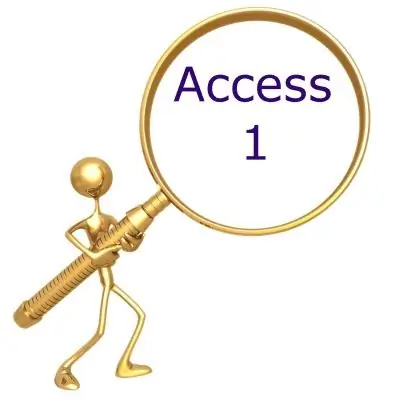
Er det nødvendigt
Personalecomputer, Microsoft Excel og Microsoft Access
Instruktioner
Trin 1
For at oprette en database skal du bruge et særligt kontorprogram Access. Start det fra "Start" -panelet.
Trin 2
Opret et nyt dokument. For at gøre dette skal du vælge "Ny database" på "Toolbar". Giv det et navn, og gem det. Derefter kan du direkte begynde at oprette selve tabellen. For tabeller skal du vælge Opret tabel ved hjælp af designtilstand. Du kan også tage en anden tilstand: "Opret en tabel ved hjælp af guiden" eller "Opret en tabel ved at indtaste data".
Trin 3
Du vil se et bord. Den vil bestå af flere felter, for eksempel "Feltnavn", "Datatype", "Beskrivelse". Udfyld i henhold til dine krav og gem. Du kan flytte fra en celle til en anden ved hjælp af "Tab" -tasten. Kolonnernes bredde justeres ved at trække i kanterne.
Trin 4
Du kan oprette et tværbordslink. Dette gøres i et specielt vindue "Data Scheme". Klik på "Toolbar" -posten "Service" og derefter kolonnen "Data Scheme". Dialogboksen Tilføj tabel vises. Klik på "Tilføj" og find navnet på din tabel. Tryk på "Skift" -tasten, og vælg flere felter, du har brug for. Træk dem derefter på listen, og slip dem. Vinduet Rediger links skal åbnes. Vælg de felter, du har brug for.
Trin 5
En regnearkdatabase oprettes også i Microsoft Excel. For at komme i gang skal du køre dette program. Klik på Start. Find "Programmer", og vælg Microsoft Excel. Ganske ofte gemmes tabeller i en projektmappe. For at oprette den skal du gå til "File" og "Create". Dobbeltklik på genvej til regnearket. Dette giver dokumentet et navn. Klik på "File", og vælg "Save As". Indtast titler og data i de aktuelle celler. Når databasen er klar, skal du gemme dokumentet. For at en celle skal blive opdateret, skal du dobbeltklikke på den med musen. Hver kolonne i tabellen skal have sit eget navn.







